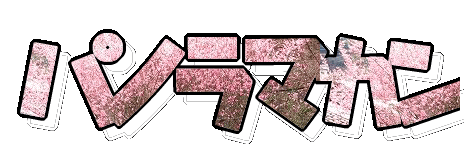
index
個人的にもっとも使用頻度の高いソフトで、PixAround.com Pte Ltdの製品です。
こんなアイコンです。
残念ながら、PixAround社は「2006年10月末で販売事業を中止、顧客向けの技術的なサポートも2007年4月末まで」と発表。
オフィシャルサイトも閉鎖してしまいました。
PixAround社は閉じてしまいましたが別の販売サイトでの購入が可能です。
PixMakerには、「Pro」、「Lite」、「Home」の3バージョンがあります。
HomeバージョンはVectorにて日本語版が発売されていました。
全機能搭載のProバージョンで説明します。
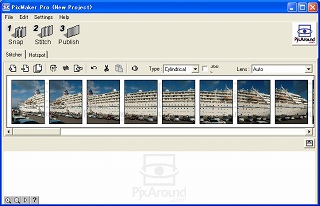 メイン画面。
メイン画面。特徴は、1.横パノラマ専門 2.クロップ選択不可 3.ホットスポット指定可 4.大きさの異なる写真同士の合成もOK、など。
1.は、縦やタイル状のパノラマ写真作成には一工夫必要です。
(縦繋がりにするには、写真を1枚1枚90度回転してから合成。更に90度回転して出力します。)
2.は、PixMakerの方で余白を切りそろえるため、完成写真が小さくなり過ぎる場合があります。
3.は、完成写真にリンクを付けられる機能です。
4.は、縦横の大きさが異なる写真同士でもエラーにならない能力で、これで救われたことも多々あります。
「Snap」→「Stitch」→「Publish」の順でパノラマ写真ができあがります。
「Snap」で繋げたい写真を指定し、「Stitch」で連結、「Publish」で出力します。
「Snap」
画像ファイルを指定してもOK、直接、D&Dもできます。
左から右へ、画像を重ねるように合成してゆきますので、順番良く取り込みます。
その際、画像を認識して並べ替えてくれる自動機能はありません。
右から左へ撮影した画像ファイルなど元々順番が異なっている場合などは手動で入れ替える必要があります。
「Stitch」
「Stitch」ボタンをクリックすると自動合成作業が開始されます。
思考時間は短いです。
プレビューを見て変だと思ったら、手動で合成位置を微調整することも出来ます。
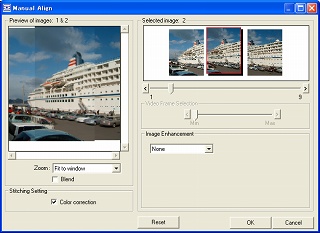
右側に来る写真をずらして合成位置の調整をします。
プレビューも確認できるので便利です。
「Publish」
JPEGでそのまま出力したり、専用のビュー画面付きWebページとしての出力もできます。
では、合成結果を見てみましょう。
まず、一。

結構自然な仕上がりです。
欠点は空の合成部分。
空のような単色だけれど微妙に色が違う部分は色あわせがとても難しく、縦に筋状に合成の痕跡が現れてしまいます。
次、二。

自動スティッチだと、本堂上の空に空の合成に失敗した跡や、左の鐘楼の屋根のラインが不自然だったりします。
手動で微調整したのが↓です。

まぁまぁ、自然になりました。
でも、よく見れば屋根のラインなどが直線になっていなかったりします。
最後、三。

水平ラインが曲線にならず、折れ線になってしまうところがPixMakerの欠点です。